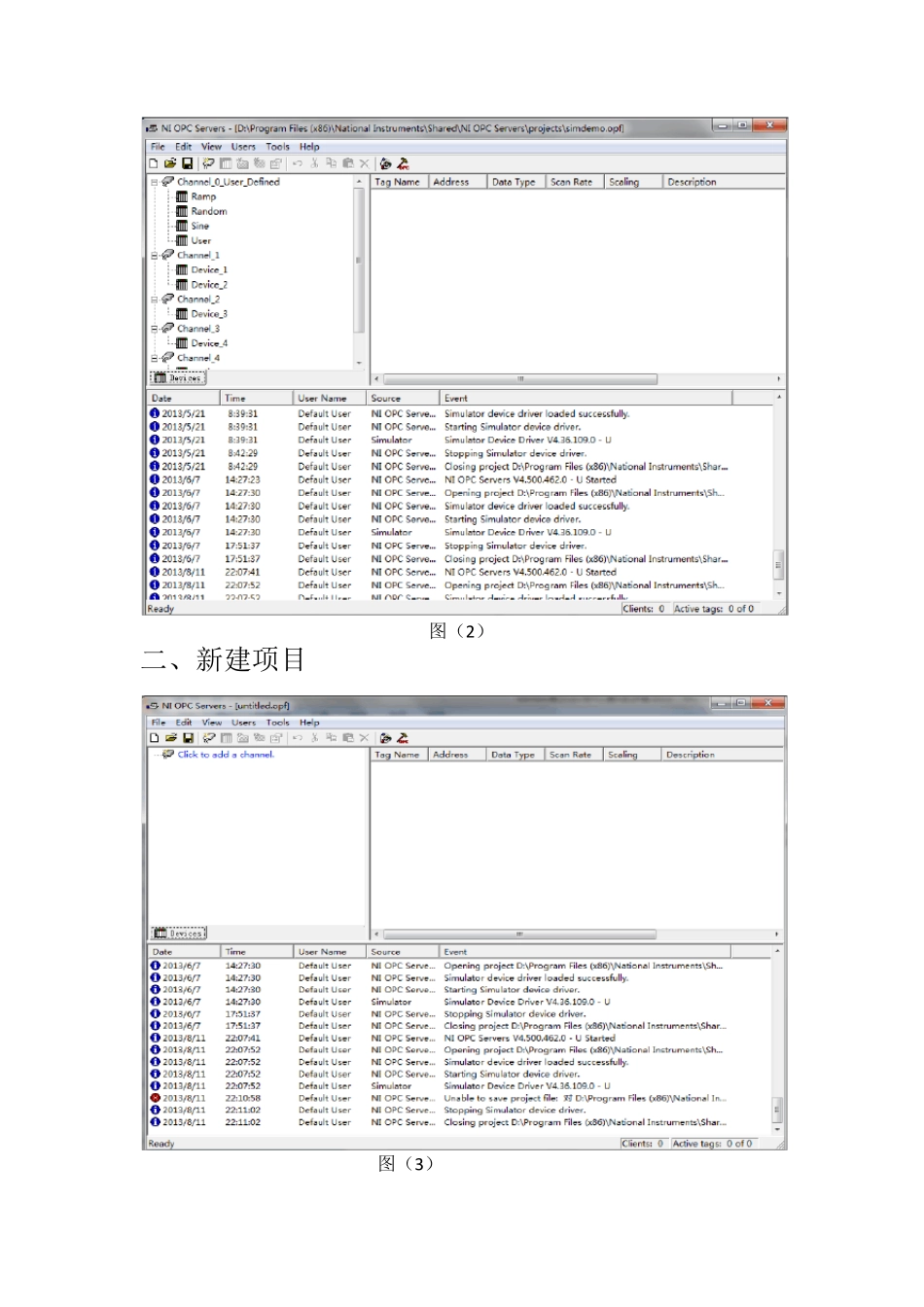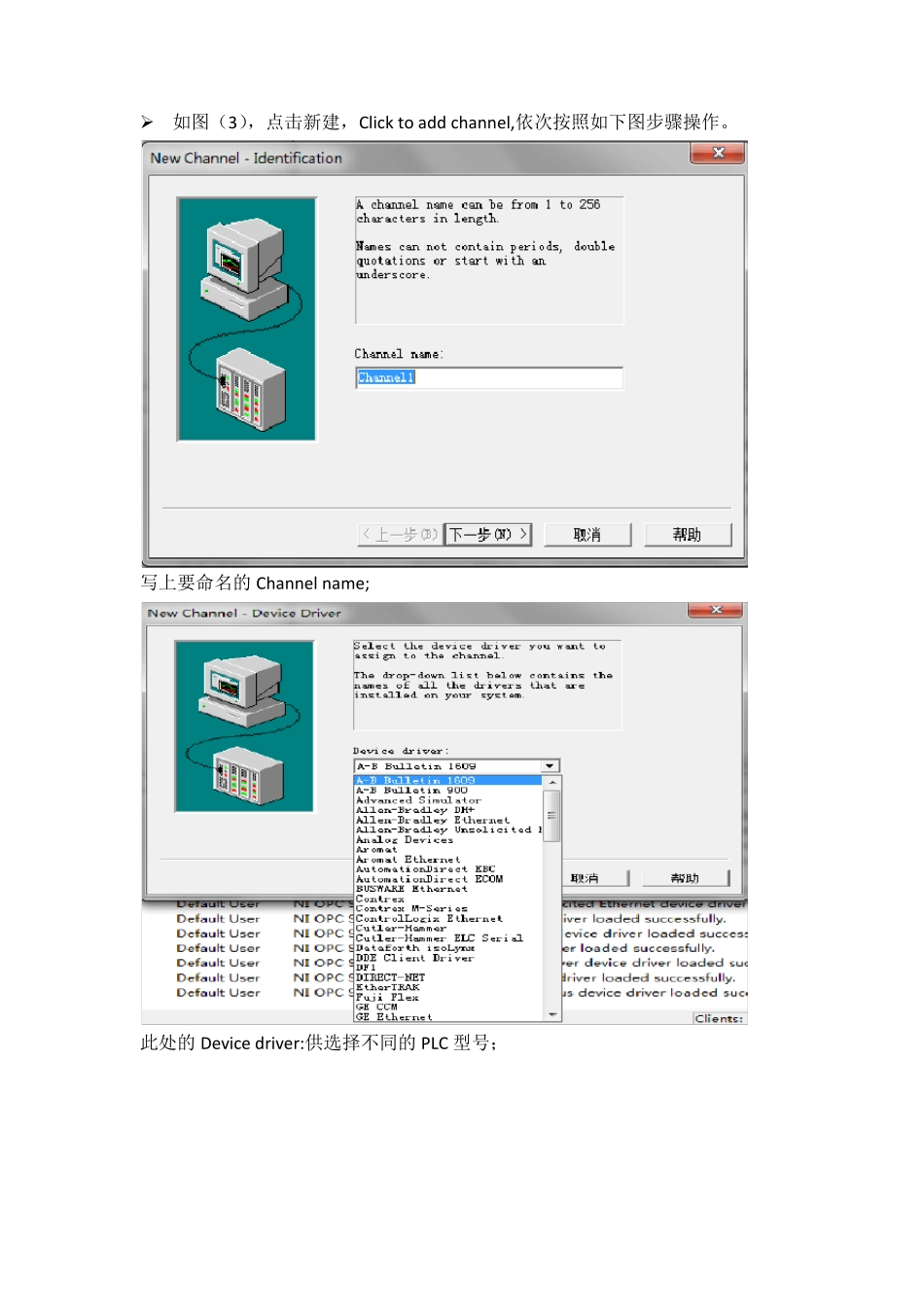Labview 通过OPC 与PLC 通讯步骤 一、首先安装好 NI Opc Server 图(1) ➢ 安装好 NI opc server,通过opc 服务器查看现有 PLC 标签; ➢ 选择开始》程序》National Insteuments》NI opc servers》启动服务器;通过OPC 服务器您可以创建、配置、查看与PLC 关联的标签。 ➢ OPC 服务器需要配合 PLC 的仿真工程一起启动,这个工程仿真 NI opc服务器中已经建立并配置的PLC,如果没有载入仿真工程,在NI opc服务器中打开,浏览 C:\Program Files\National Instruments\Shared\NI OPC server\Projects\xxx.Opf。工程图如图(2) 图(2) 二、新建项目 图(3) ➢ 如图(3),点击新建,Click to add channel,依次按照如下图步骤操作。 写上要命名的 Channel name; 此处的 Device driver:供选择不同的 PLC 型号; 如选择的通讯方式是232 通讯线,配置如上图,依次配置端口号、波特率、字节数、奇偶性等配置;如是以太网通讯,请选择对应的ip 地址。 Optimization Method:是指读取方式,第一种表示写入所有的标签值;第二种表示把最新的布尔值写入;第三种表示把所有最新的值写入。 Duty Cycle:没读 10 次写一次。 三、新建设备 点击 Click to add device,新建 device。步骤如下图: 写入 device name; 选择PLC 系列;下按照提示点击下一步,直到完成。 四、新建变量 弹出以下界面: ➢ 写上变量名,地址,描述,数据类型,读写方式,刷新速率即可。以上变量配置完成了。 ➢ 在tool 中,点击OPC Quick Client,可启动OPC 快速客户端查看OPC 标签数据。 点击标签,如value 处显示有值,Quality处显示Good 则表示与PLC 通讯成功。保存当前页,因为Labview 调用的就是当前页。 五、在Labview 中建立 I/O Server 在新建项目下新建 I/O Server, ➢ 在新建的I/O 服务器下选择OPC 客户端,点击继续; ➢ 在OPC 服务器框中选择National Intrumens.NIOPCServers ➢ 设置更新速率为(ms)1000,这将创建labview 与OPC 标签的连接,每隔1000(ms)进行更新。 点击ok,将项目文件保存所有,将项目保存为OPCDemoProject;将库保存为OPCDemoLibrary,创建通过 IO 服务器到 OPC 标签的共享变量;右击我的电脑,创建新库,用于连接到PLC 的OPC 的标签;右击新建的库,创建绑定变量;在创建变量绑定窗口中,选择OPC 标签,通过来自于OPC 服务器仿真正弦数据,择共享变量所需的绑定的OPC 标签,如下图: 如此,labview 即可通过共享变量调用此库中的变量。